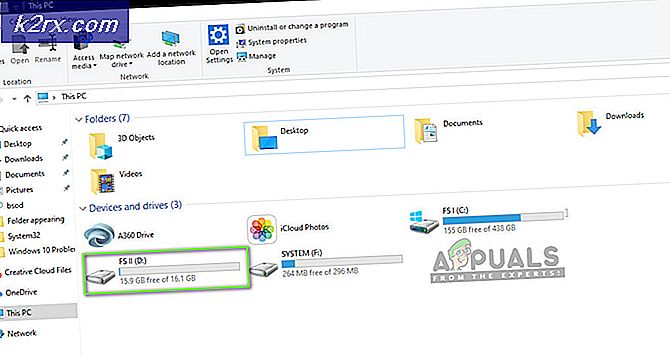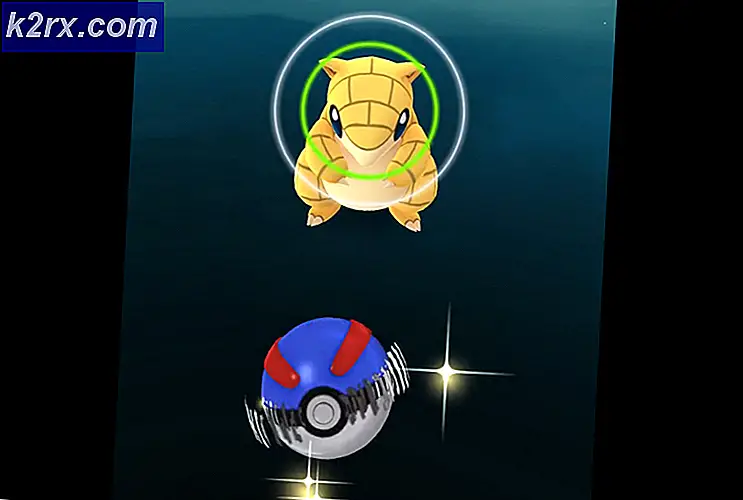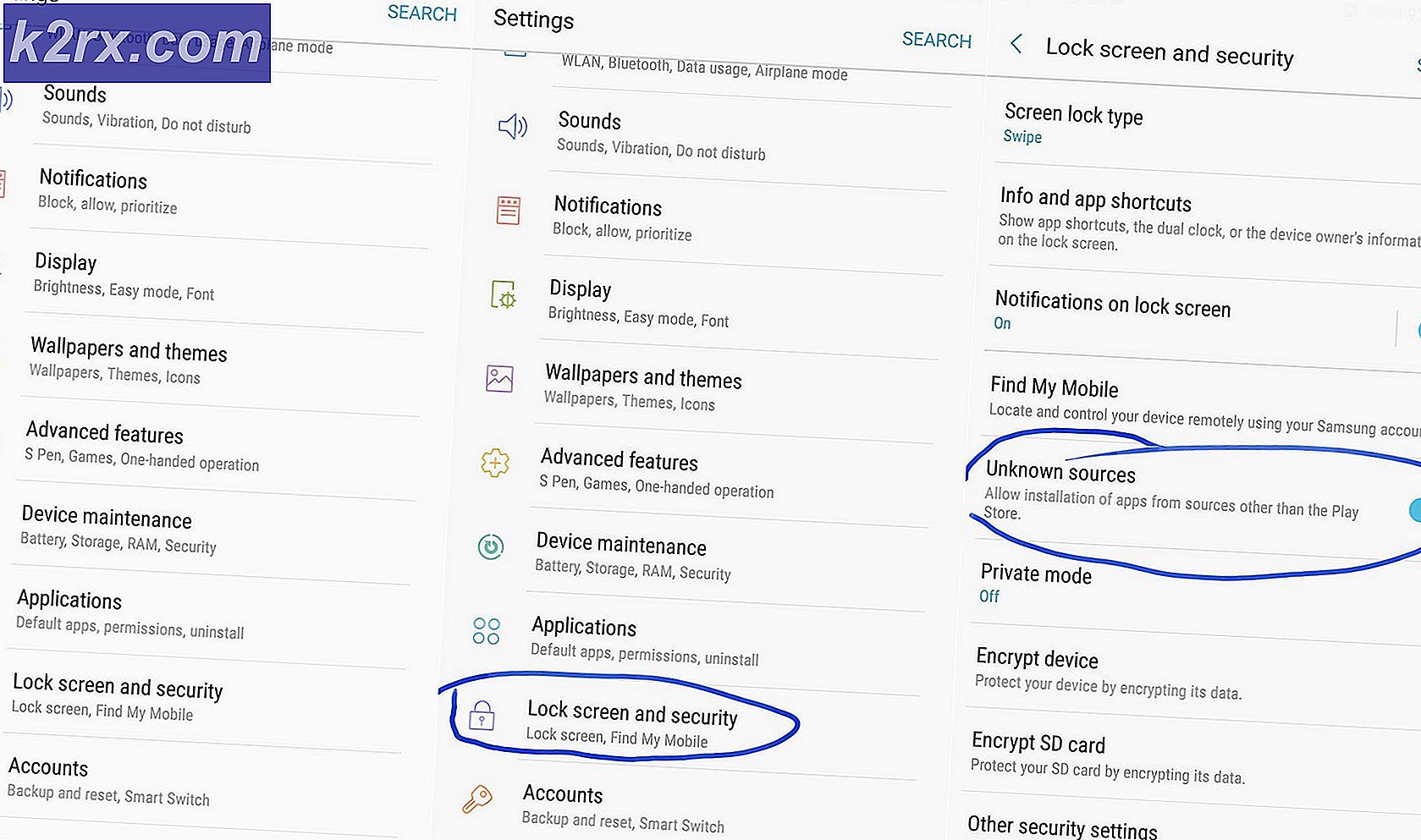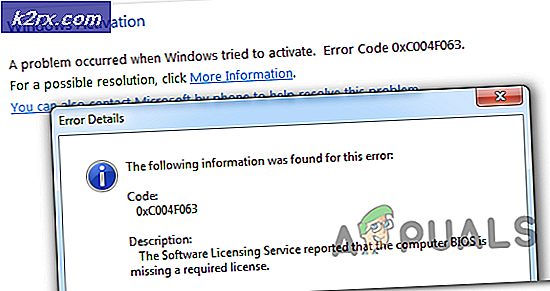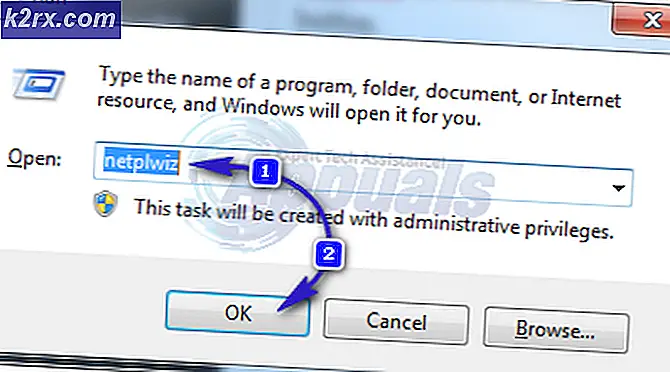Hvordan fikse Samsung Galaxy Phone fast i gjenoppretting, kan ikke montere data
Å få en Kan ikke montere / data melding når du er i CWM eller TWRP-gjenoppretting betyr at enheten din ikke kan montere partisjonen som inneholder alle dataene for Android for å kjøre. Enheten starter ikke, men i stedet vil du sitte fast i en oppstartsløyfe. Den lengste du får, er gjenopprettingsmenyen, men utenfor det kan du ikke gå forbi logoskjermen.
Dette problemet oppstår vanligvis med brukere som har installert en tilpasset ROM på Galaxy S3. Disse brukerne har mest sannsynlig blitt advart av utviklerne av ROM-en slik at den kan murke enheten, og å få denne feilmeldingen forteller i utgangspunktet at enheten din er muret.
Imidlertid, i motsetning til en hard murstein der enheten er ganske ubrukelig, og du ikke kan gjøre noe med det, er dette en myk murstein, og du kan fikse enheten ved å blinke lager ROM. Du kan etterpå prøve å installere en egendefinert en gang, men det er ingen garanti for at dette problemet ikke kommer tilbake. Hvis du vil ha telefonen i en helt brukbar tilstand, følg instruksjonene i metoden nedenfor for å blinke en lagerrom og fortsett å bruke den på den måten.
Samsungs ODIN er et kraftig verktøy som lar deg lagre telefonen fra en rekke problemer. Du kan laste den ned fra AndroidMTK og installere den på datamaskinen, som du trenger den. Hvis du har problemer, installer du det ved å høyreklikke på oppsettet og velg Kjør som administrator. Du vil også trenge aksjemarkedet for enheten, som du kan få på SamMobile. Dette er nettstedet med alle tilgjengelige lagerrom for Galaxy S3, velg det riktige for ditt land og / eller transportør, og last den ned. Når du har lastet ned, fjern det, for å få en * .bin, * .tar eller * .tar.md5-fil, som er utvidelsene for filene ODIN bruker. Det siste du trenger er enhetsdrivere for sømløst å koble telefonen til datamaskinen. Last ned dem fra Samsungs offisielle nettside. Når du har alt lastet ned, starter du med trinnene nedenfor for å løse problemet ditt og få telefonen tilbake til en fungerende tilstand.
PRO TIPS: Hvis problemet er med datamaskinen eller en bærbar PC / notatbok, bør du prøve å bruke Reimage Plus-programvaren som kan skanne arkiver og erstatte skadede og manglende filer. Dette fungerer i de fleste tilfeller der problemet er oppstått på grunn av systemkorrupsjon. Du kan laste ned Reimage Plus ved å klikke her- Start enheten din i nedlastingsmodus. For å gjøre dette, slå av telefonen, og hold nede Volum ned, Hjem og Strømtaster Når telefonen vibrerer, slipper du av Power- tasten, men fortsetter å holde den andre trykket. Du vil få en advarsel, trykk på Volum opp- tasten for å fortsette. Enheten din er nå i nedlastingsmodus .
- Åpne ODIN . Se på loggen på venstre side av ODIN, og koble enheten din via en USB-kabel. I loggen vil du se en Lagt! melding, sammen med IDen til porten der enheten er koblet til.
- Avhengig av versjonen av ODIN, klikk på enten PDA eller Naviger til firmwarefilen for lager og velg den, og trykk deretter Åpne for å legge den til ODIN.
- Når du har lagt til filen, trykker du på Start på ODIN for å starte prosessen. ODIN vil nå blinke lagerfastvaren på telefonen.
MERK: Ikke berør, fjern eller på annen måte forstyrre enheten din til ODIN er ferdig. Hvis du ikke gjør det, kan det føre til en hard murstein enhet, som du ikke kan fikse.
- Avhengig av versjonen av ODIN, når den er ferdig, vil den enten si PASSED, eller du vet nå at enheten din har firmware og vil fungere som den skal. Enheten vil starte på nytt, og du kan gratis koble den fra PCen.
I det merkelige tilfellet at ODIN mislykkes, kan du prøve å oppdatere driverne, starte datamaskinen på nytt eller kjøre ODIN som administrator.
Å ha en muret enhet kan skremme deg alvorlig og føre deg til å tro at det er ubrukelig, og du må kaste den bort. Men dette er heldigvis en myk murstein, og du kan løse det ved å bruke metoden ovenfor for å blinke lager ROM. Etterpå kan du alltid gå til en tilpasset ROM hvis det er det du trenger, vær bare forsiktig og husk at denne feilen kan komme tilbake hvis du gjør det.
PRO TIPS: Hvis problemet er med datamaskinen eller en bærbar PC / notatbok, bør du prøve å bruke Reimage Plus-programvaren som kan skanne arkiver og erstatte skadede og manglende filer. Dette fungerer i de fleste tilfeller der problemet er oppstått på grunn av systemkorrupsjon. Du kan laste ned Reimage Plus ved å klikke her